Anuncio
Si bien Google ofrece a sus usuarios de correo electrónico más de 10 GB de almacenamiento para mensajes, si no es diligente con respecto a ordenando tu bandeja de entrada 4 consejos de limpieza para boletines si no quieres tirarlos a la basura¿Cuántas suscripciones de correo electrónico tienes? Si eres como yo, no tienes ni idea, pero sabes que es mucho. Es hora de tomar medidas. Lee mas , puede encontrarse corriendo peligrosamente cerca de usar esa cuota. Sé esto por experiencia personal.
Pero Google, al ser Google, hace que sea increíblemente fácil buscar mensajes muy antiguos y eliminarlos de una vez.
Cómo funciona
El primer paso es determinar la antigüedad de un mensaje para garantizar la eliminación masiva. Por el bien de la discusión, digamos dos años. Utilizando Parámetros de búsqueda de Gmail, buscaría los mensajes utilizando el parámetro de búsqueda mayor que. El parámetro de búsqueda funciona en días o meses.
Entonces, si desea buscar mensajes de más de dos años, debe escribir:
mayores de: 24m
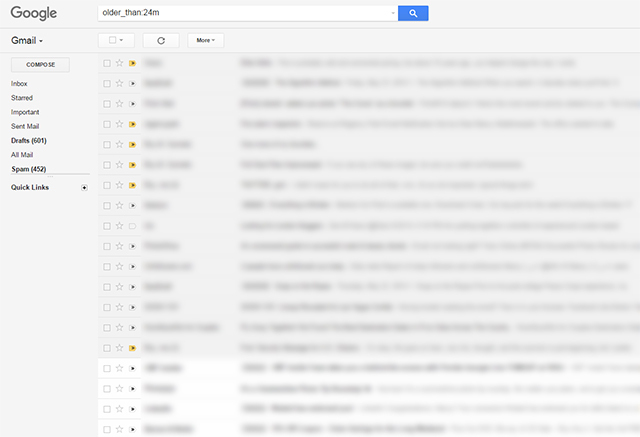
También puedes usar el parámetro de búsqueda antes de. Entonces los mensajes recibidos hace dos años se encontrarían usando:
antes: 25/05/2014
Luego, puede seleccionar todos los mensajes en los resultados de búsqueda haciendo clic primero en el botón Seleccionar y luego haciendo clic en "Seleccionar todas las conversaciones que coincidan con esta búsqueda".
Google mostrará un mensaje preguntándole si está seguro de que desea eliminar estos mensajes. Al hacer clic en "Aceptar", estos mensajes se moverán a la papelera. (Los mensajes en su carpeta de basura permanecerán allí durante 30 días a menos que la vacíe manualmente).
Si solo desea eliminar mensajes en su bandeja de entrada, asegúrese de utilizar los siguientes términos de búsqueda:
en: bandeja de entrada mayores_que: 24m
Ahora, este método significa que, a menos que haya archivado mensajes importantes en carpetas, podría estar eliminando mensajes importantes.
Si su objetivo es eliminar solo boletines informativos y correos electrónicos impersonales, esto requerirá un poco más de esfuerzo de su parte. Podrías usar el método mencionado anteriormente y eliminar una página a la vez, hojeando para asegurarte de no eliminar algo que querías conservar.
También puede eliminar todos los mensajes no leídos utilizando el siguiente término de búsqueda:
etiqueta: sin leer mayores_que: 24m
Si no lo ha leído en dos años, es probable que no sea tan importante.
Otro parámetro de búsqueda clave que se debe usar al intentar liberar espacio en su cuenta de Gmail es el tamaño. Si desea eliminar todos los mensajes de más de 20 MB, por ejemplo, use lo siguiente:
más grande: 20mb
Si descubrió que la bandeja de entrada con pestañas de Gmail ha hecho un buen trabajo al clasificar su correo electrónico, puede usar las etiquetas (Promociones, Social y Actualizaciones) para eliminar correos electrónicos en masa.
La forma realmente lenta de hacer esto, pero eso aseguraría que no elimine inadvertidamente algo que desea colgar para abrir boletines, haga clic en el botón "Más" en la parte superior de la página y seleccione "Filtrar mensajes como estas". En lugar de crear un filtro real, simplemente haga clic en el icono de búsqueda.

Esto extraerá todos los correos electrónicos de ese contacto, que luego puede eliminar en masa como se describe anteriormente.
¿Qué consejos y trucos utiliza para limpiar su bandeja de entrada de Gmail? Háganos saber en los comentarios.
Credito de imagen: Charnsitr a través de Shutterstock.com
Nancy es escritora y editora y vive en Washington DC. Anteriormente fue editora de Medio Oriente en The Next Web y actualmente trabaja en un grupo de expertos con sede en DC sobre comunicación y divulgación en redes sociales.
